![كيفية استخدام Internet Explorer [IE] على Mac في عام 2021 1](https://choq.fm/wp-content/uploads/2021/09/كيفية-استخدام-Internet-Explorer-IE-على-Mac-في-عام-2021.png)
Internet Explorer هو متصفح ويب أسسته شركة Microsoft في عام 1995 وتم تثبيته مسبقًا على جميع أجهزة الكمبيوتر التي تعمل معها Windows نظام التشغيل. قبل إطلاق متصفح Safari في عام 2003 ، كان IE أحد أكثر المتصفحات استخدامًا في العالم. توقفت Microsoft عن تقديم تحديثات لبرنامج Internet Explorer أثناء قيامها بالتبديل لتطوير متصفح Edge يستند إلى Chrome لـ Windows أجهزة الكمبيوتر. لكن لا يزال العديد من المستخدمين يستخدمون IE لاختبار موقعهم على الويب وأيضًا لاستخدامهم الشخصي. نظرًا لأن Internet Explorer من Microsoft ، فقد تتساءل عن كيفية استخدام Internet Explorer على جهاز Mac. في المقالة أدناه ، نوجهك بإجراء خطوة بخطوة للوصول إلى IE على أجهزة كمبيوتر Mac.
اعتبارًا من عام 2003 ، بلغت الحصة العالمية لبرنامج Internet Explorer 95٪ ، أي يستخدم كل شخص تقريبًا Internet Explorer فقط لتصفح مواقع الويب وتطويرها في العالم بأسره. يحتوي أحدث إصدار من IE على تكامل Adobe Flash Player والذي يأتي أيضًا مع تحسين أفضل للبطارية. لا تستنزف بطارية جهاز الكمبيوتر الخاص بك مثل الإصدارات السابقة.
الميزات الخاصة لبرنامج Internet Explorer
كيفية استخدام Internet Explorer على نظام Mac
لاستخدام Internet Explorer ، تحتاج إلى مساعدة Safari ومتصفح Chrome على جهاز Mac الخاص بك. في المقالة أدناه ، أوضحنا كلا الطريقتين.
- باستخدام متصفح Safari
- من خلال متصفح Chrome
باستخدام متصفح Safari
1. افتح متصفح Safari على Mac.
2. انتقل إلى التفضيلات > متقدم.
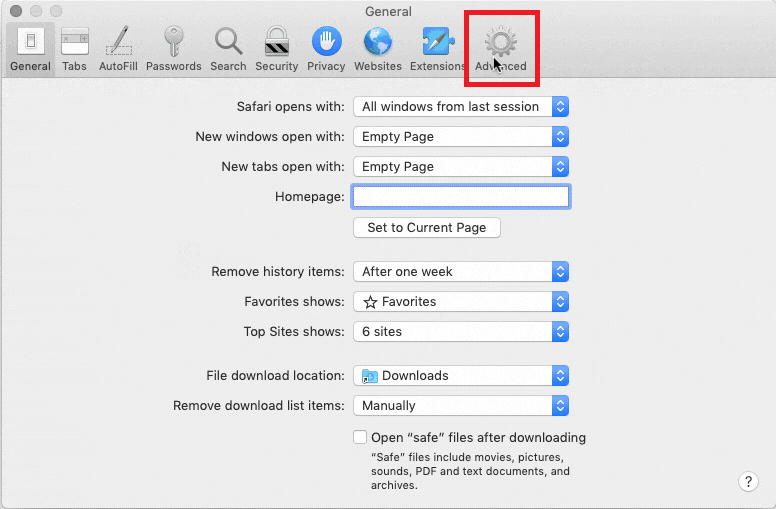
3. ضع علامة خانة الاختيار “إظهار قائمة “تطوير” في شريط القوائم“
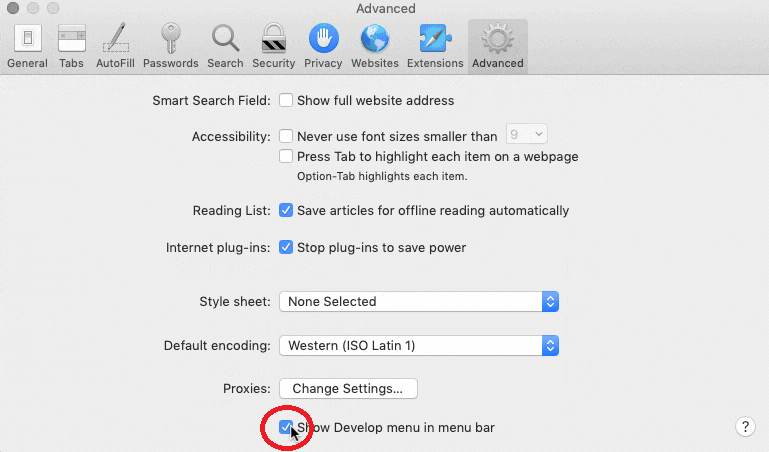
4. يختار إصدار Internet Explorer الذي تريد استخدامه.
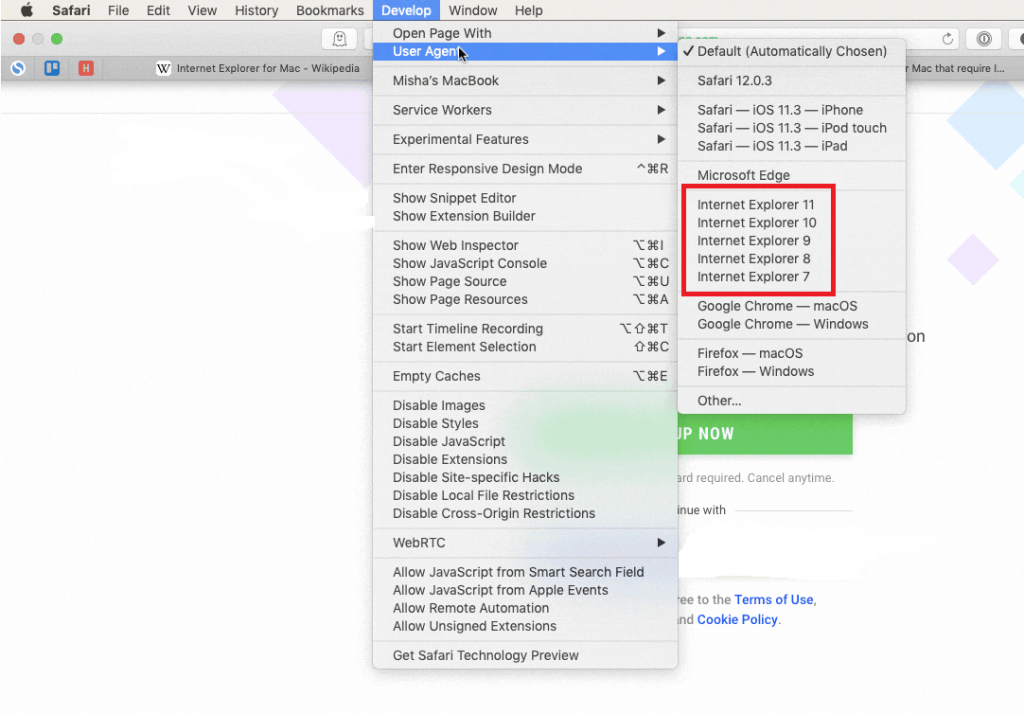
5. الآن سيكون موقع الويب الذي أنت فيه محمل في متصفح الانترنت.
6. في كل مرة ترغب في تصفح أي صفحات في IE ، كرر الخطوات المذكورة أعلاه لاستخدام Internet Explorer على Mac.
نصيحة Techowns – كيفية منع الإعلانات على Internet Explorer [IE11]
باستخدام متصفح كروم
1. افتح Google Chrome في جهاز Mac الخاص بك.
2. اذهب إلى متجر كروم الالكتروني، نوع علامة التبويب IE في مربع البحث واضغط على يدخل.
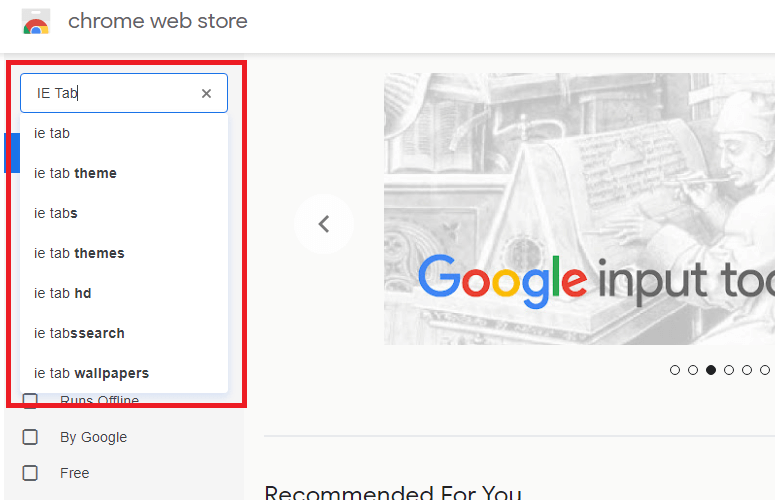
3. انقر فوق علامة التبويب IE تطبيق.
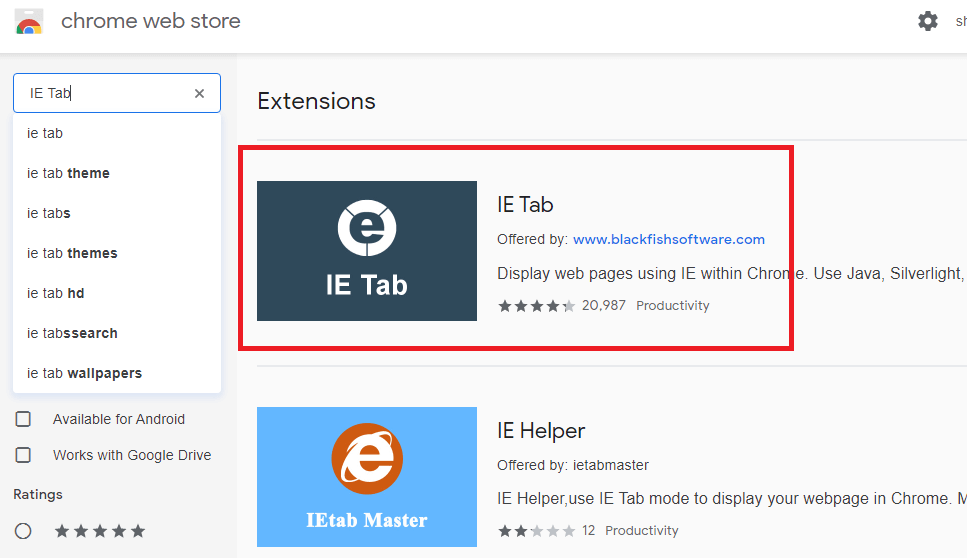
4. انقر فوق إضافة إلى الكروم زر.
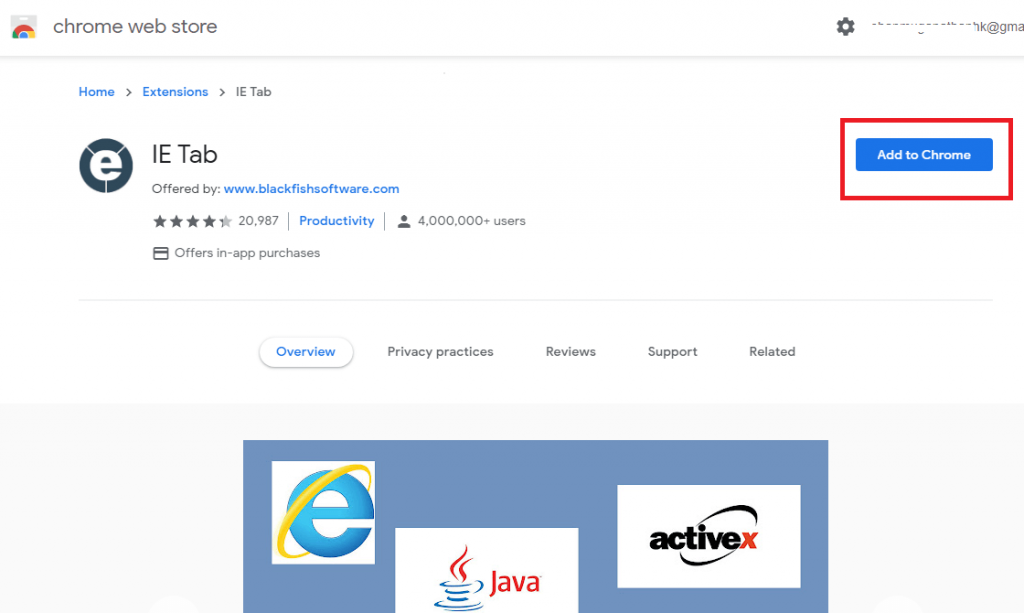
5. انقر الآن إضافة ملحق.
6. يمكنك الآن رؤية الامتداد في متصفحك.
7. قم بزيارة أي موقع ويب وانقر فوق الامتداد لعرض الموقع في Internet Explorer.
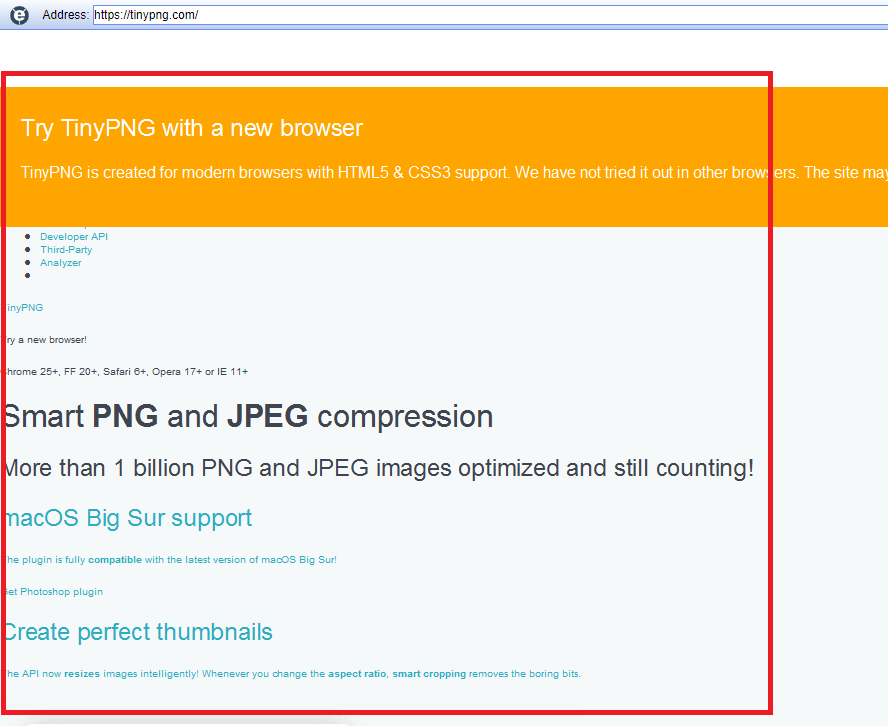
8. الآن ، أنت تتصفح في Internet Explorer. إلى يرجع بالعودة إلى Chrome ، ما عليك سوى النقر فوق ملف رمز التمديد مرة أخرى.
وبالتالي في البرنامج التعليمي أعلاه ، نتعلم كيفية الحصول على Internet Explorer على جهاز Mac بدون أي أدوات أو برامج خارجية. من خلال متصفح Chrome أو Safari ، يمكنك الوصول إلى Internet Explorer بطريقة كاملة. إذا خرجت من أي أخطاء أثناء الوصول إلى Internet Explorer ، فأخبرنا بذلك في قسم التعليقات أدناه.
لقراءة دروسنا على الفور ، اتبع Facebook و Twitter الصفحات.
